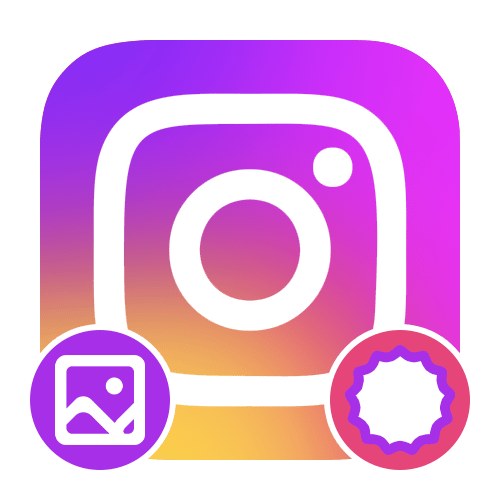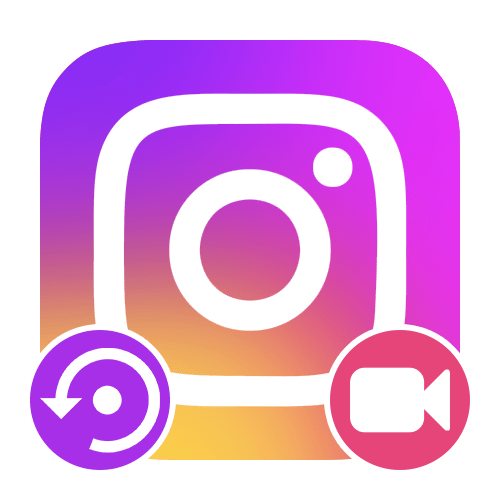Зміст
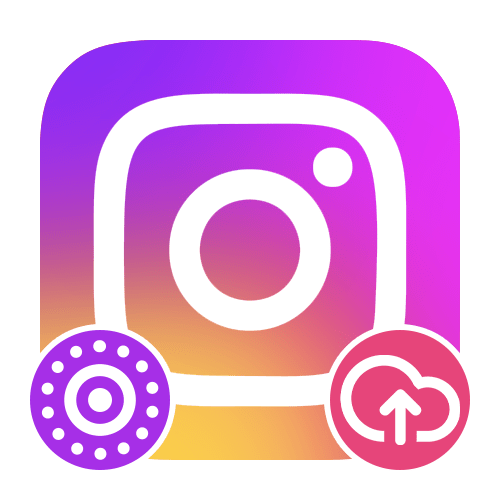
Спосіб 1: Завантаження статичних фото
Найбільш простий метод завантаження Live Photos в Instagram полягає у виборі відповідних зображень з медіатеки пристрою за аналогією з будь-якими іншими графічними файлами. Основний недолік рішення зводиться до втрати динаміки, так як офіційно соціальна мережа не підтримує живі фотографії – тільки статичні.
- Відкрийте мобільний клієнт соціальної мережі для iOS і в правому верхньому куті на стартовій вкладці торкніться кнопки «+» . Після цього необхідно розгорнути список »останні" і вибрати стандартну папку " Фото Live Photos» .
- При появі повного списку доступних зображень, виберіть потрібне шляхом одиночного торкання і натисніть»далі"
у правій частині верхньої панелі. Фото можна редагувати точно так же, як і будь-який інший графічний файл, використовуючи вбудовані засоби офіційного клієнта соціальної мережі.
Детальніше: завантаження фотографій в Instagram
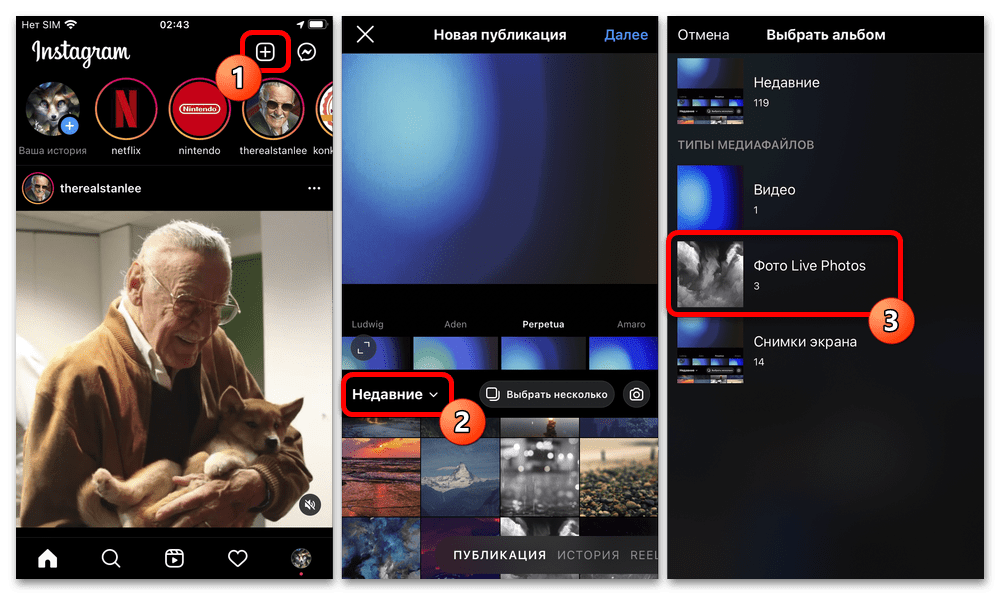
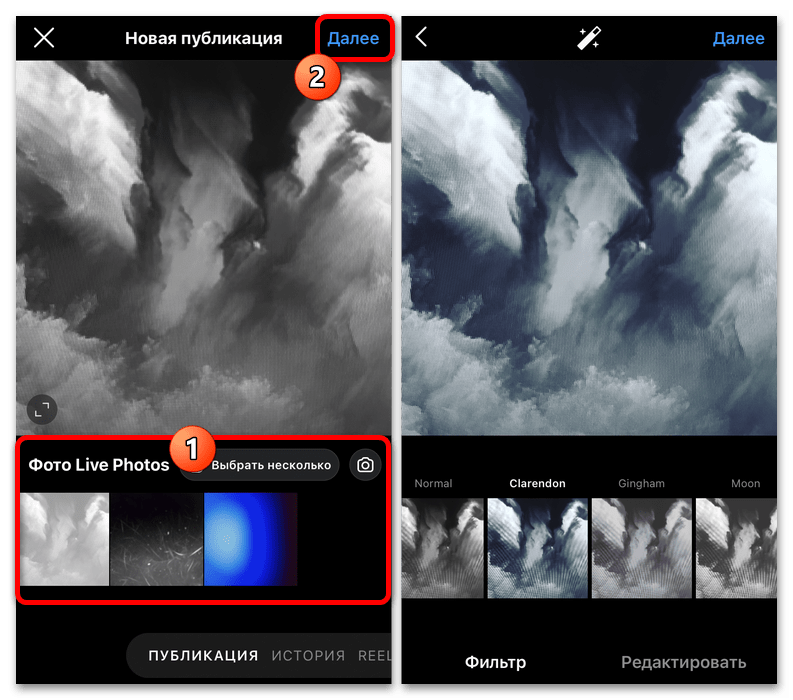
Завершіть Завантаження, що було нами детально описано в іншій інструкції на сайті за вказаною вище посиланням. Як і було згадано, така фотографія нічим не буде відрізнятися від статичних зображень, і тому відсутність динаміки можна вважати нормальним явищем.
Спосіб 2: Створення відео з живих фото
Якщо вас не влаштовує необхідність автоматичного перетворення живих фотографій в статичний графічний файл для завантаження в Instagram, можна перед взаємодією з офіційним додатком створити повноцінне трисекундне відео. В цьому випадку буде повністю збережена вихідна Динаміка зображення і, більш того, файл може бути використаний при створенні історій.
Варіант 1: системні засоби
Стандартні можливості iOS включають в себе не тільки редактори для різного роду файлів, але і дозволяють конвертувати Live Photos в повноцінні відео, зберігаючи при цьому хорошу якість і високу роздільну здатність. До того ж процедура перетворення займає мінімум часу і не вимагає, наприклад, перегляду реклами, чого не можна сказати про сторонніх рішеннях.
- Зі списку стандартних додатків виберіть»Фото"
, перейдіть на вкладку
«Медіатека»
і виберіть потрібне лайф фото. Після цього має відкритися засіб перегляду зображення зі значком
«LIVE»
в кутку екрану.
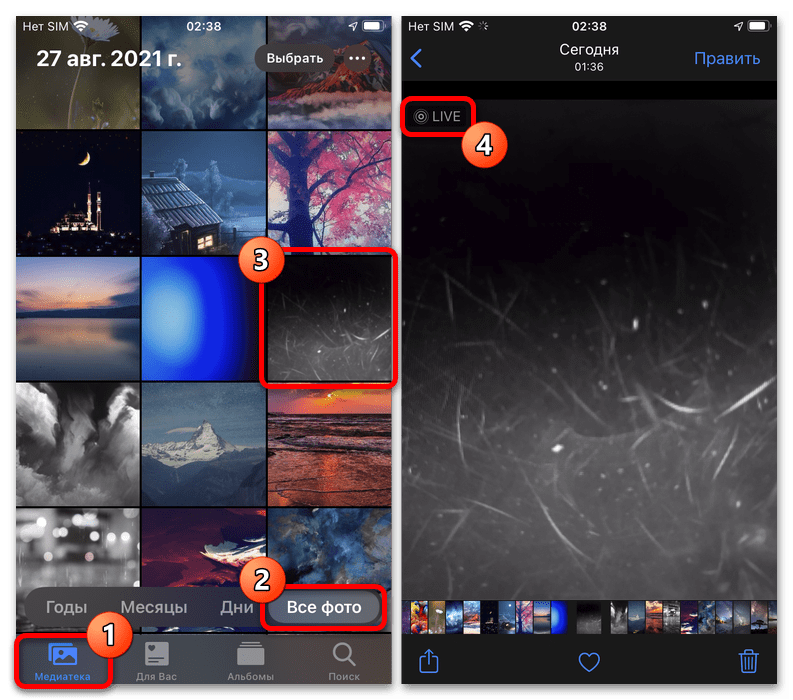
В якості альтернативи, якщо на пристрої зберігається велика кількість контенту, можете перейти на вкладку»альбоми" , перегорнути сторінку нижче, відкрити категорію " Фото Live Photos» і, знову ж таки, вибрати потрібний файл. Зверніть увагу, що в обох випадках із загального списку за допомогою відповідної опції можна вибирати і згодом обробляти відразу кілька фото.
- Опинившись на сторінці перегляду вибраної живої фотографії, у лівій частині нижньої панелі натисніть позначену кнопку»поділитися"
. Через представлене меню потрібно скористатися опцією
" Зберегти як відео»
без будь-яких підтверджень.
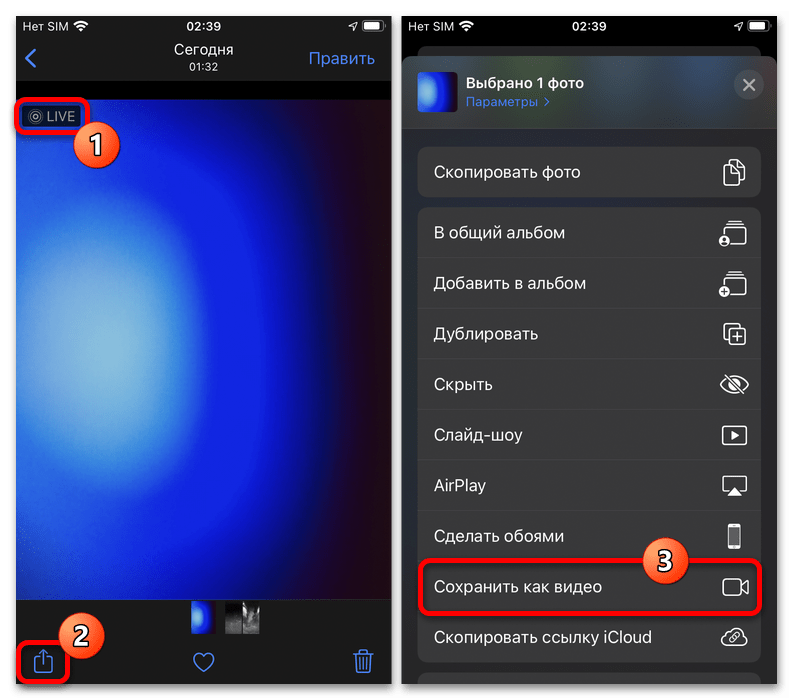
Знайти підсумковий відеофайл можна в розділі»відео" на вкладці »альбоми" в рамках блоку " типи медіа» . При цьому вихідне динамічне зображення збережеться без змін в папці з іншими фотографіями.
- Процес додавання файлу в Instagram відрізняється залежно від ваших вимог до результату. Так, можна скористатися формою створення публікації для стрічки або ж вибрати створене відео з галереї при роботі з редактором історій.
Детальніше:
завантаження відео в Instagram з телефону
додавання відео до історії Instagram
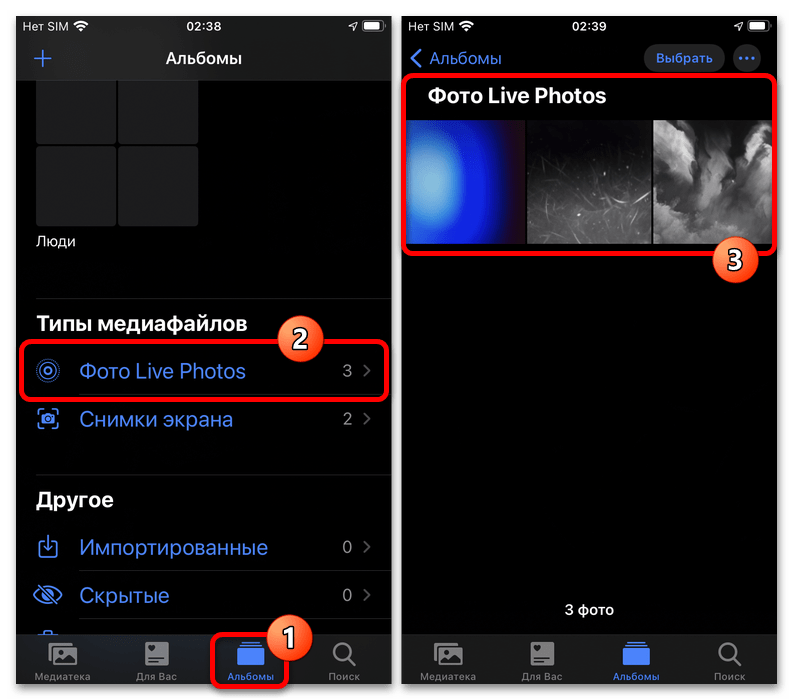
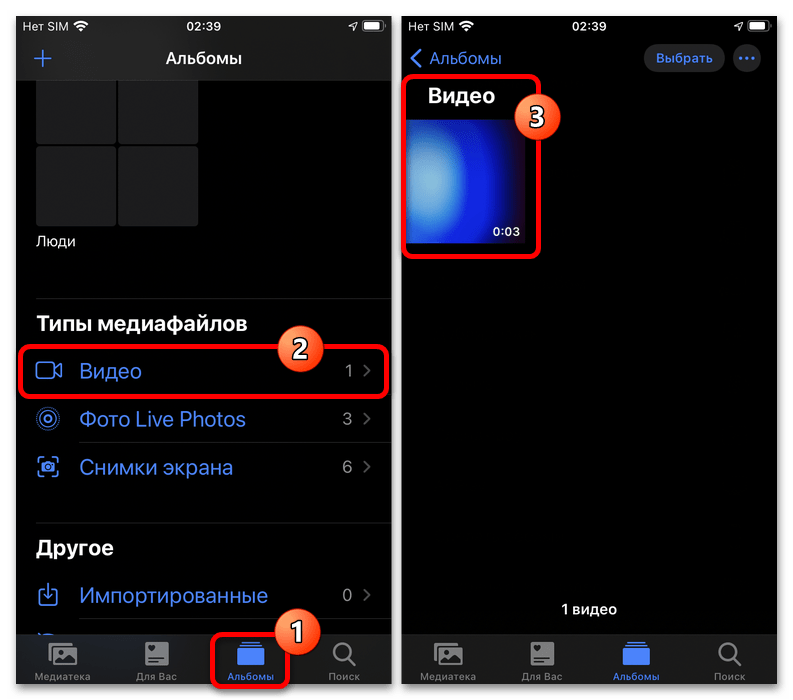
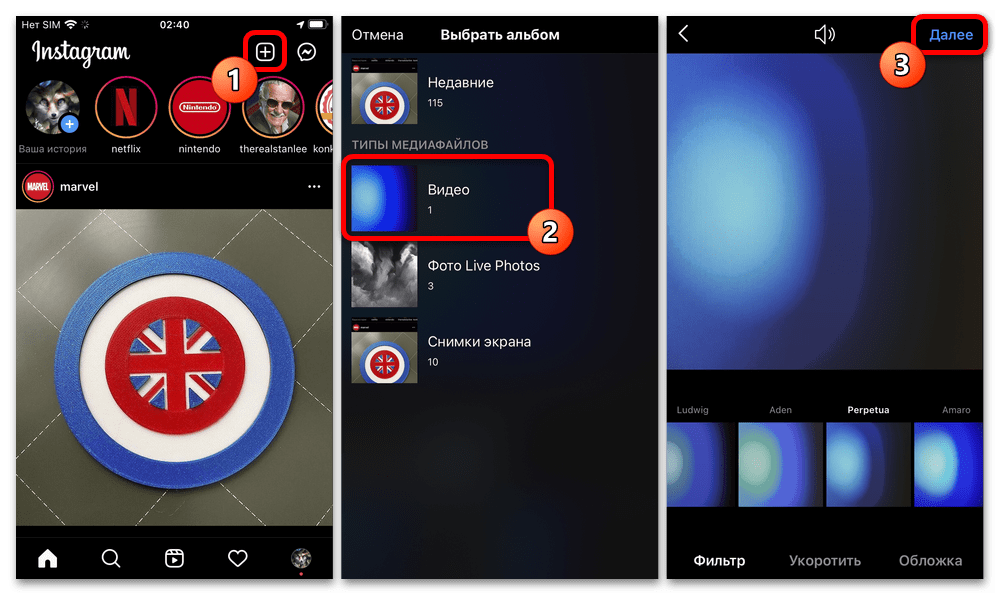
Єдине обмеження в даному випадку поширюється тільки на використання формату IGTV, обов'язковою вимогою якого є тривалість відео не менше ніж в одну хвилину. В іншому ж правила і принцип обробки файлу не відрізняється від будь-яких інших роликів, спочатку записаних традиційним способом.
Варіант 2: сторонні програми
На просторах App Store можна знайти безліч різних фото - і відеоконвертерів, що підтримують перетворення Live Photos в формат MP4 або GIF, з яких нами буде розглянуто тільки одне – Lively. Основна відмінність програми від більшості аналогів зводиться до маленького розміру і підтримки всього лише однієї, розглянутої нами функції.
- Виконавши установку і відкриття Програми, на головній сторінці у спливаючому вікні підтвердіть надання доступу до Live Photos в пам'яті мобільного пристрою за допомогою опції " дозволити доступ до всіх фотографій» . Відразу після цього можете ознайомитися зі списком знайдених файлів і вибрати підходящий варіант.
- На наступному етапі буде доступний ряд налаштувань, актуальних тільки для формату GIF, які ми розглядати не будемо. Найкраще просто перейти на вкладку»фільм" , змінити тривалість, якщо потрібно, і натиснути кнопку " експортувати фільм» в самому низу екрану.
- З з'явилися місць збереження, на жаль, відразу вибрати Instagram не вийде. З цієї причини потрібно скористатися кнопкою " Зберегти» і обов'язково упевнитися, що в додатку »Фото" у розділі »відео" з'явився новий відеоролик.
- Для завантаження відео в Instagram, як і раніше, необхідно використовувати стандартні засоби офіційного додатка. В даному випадку публікація не буде відрізнятися від будь-яких інших записів з розширенням MP4.
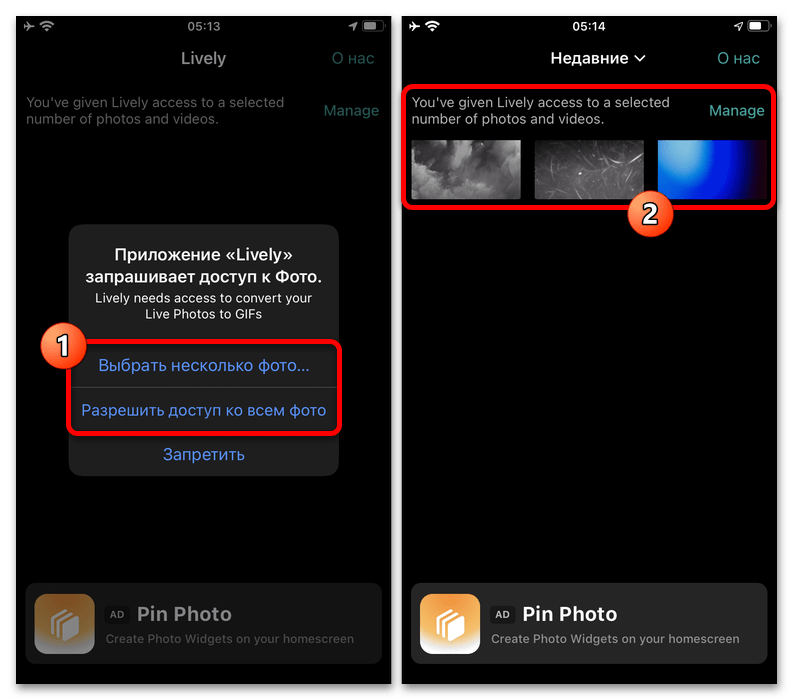
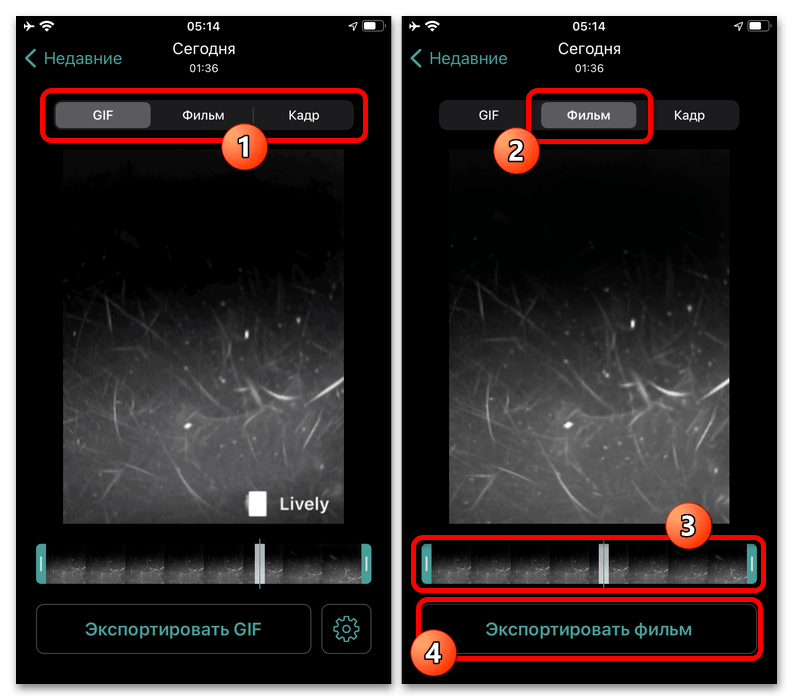
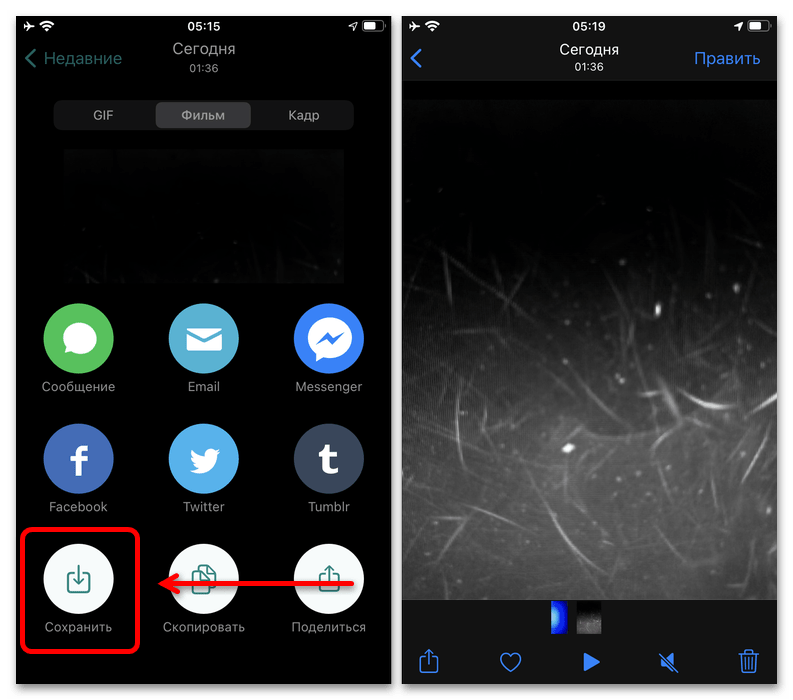
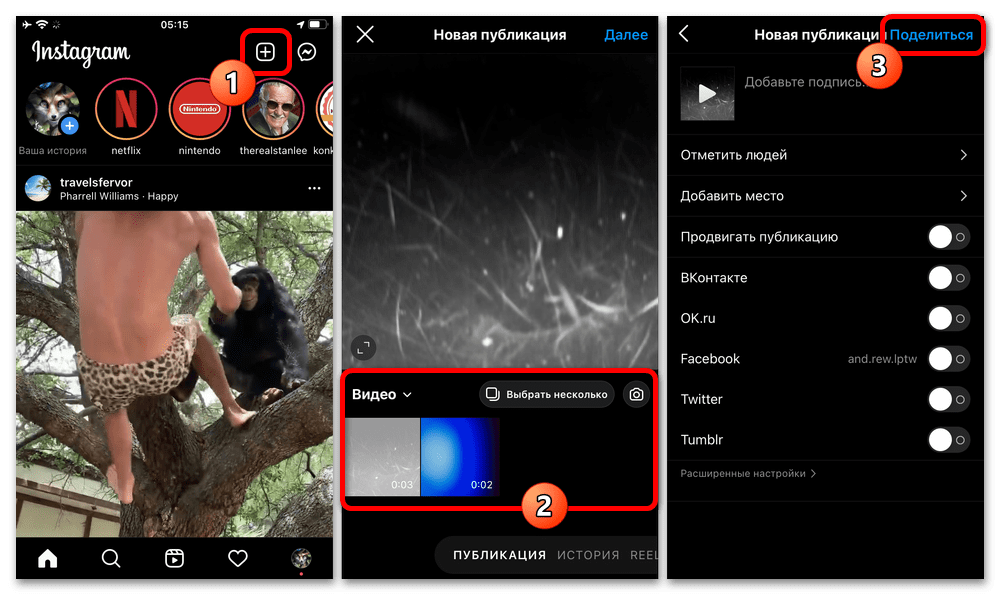
Вагома перевага представленого додатка полягає в автоматичному видаленні звуку. Таким чином, в соціальній мережі ролик з'явиться в точно такому ж вигляді, як і лайф фото з галереї пристрою.
Варіант 3: Онлайн-сервіси
Через більшої зручності представлених раніше рішень, останніми по актуальності є онлайн-сервіси, що дозволяють конвертувати живі фотографії в GIF або MP4 формати, сумісні з Instagram. Головною перевагою в даному випадку виступає те, що процедура не обмежена мобільними платформами, і тому цілком можна скористатися комп'ютером.
Копіювання зображення
- Так як в рамках прикладу нами буде розглянута настільна версія одного з онлайн-сервісів, в першу чергу необхідно перенести лайф фото на ПК. Для цього можете скористатися браузерної версій iCloud, виконавши авторизацію і в розділі»Фото" вибравши потрібне живе зображення.
- Завантаження в даному випадку здійснюється за допомогою зазначеної кнопки на верхній панелі сервісу. При цьому скачується файл у форматі архіву, який потрібно буде розпакувати в будь-яке зручне місце на комп'ютері.
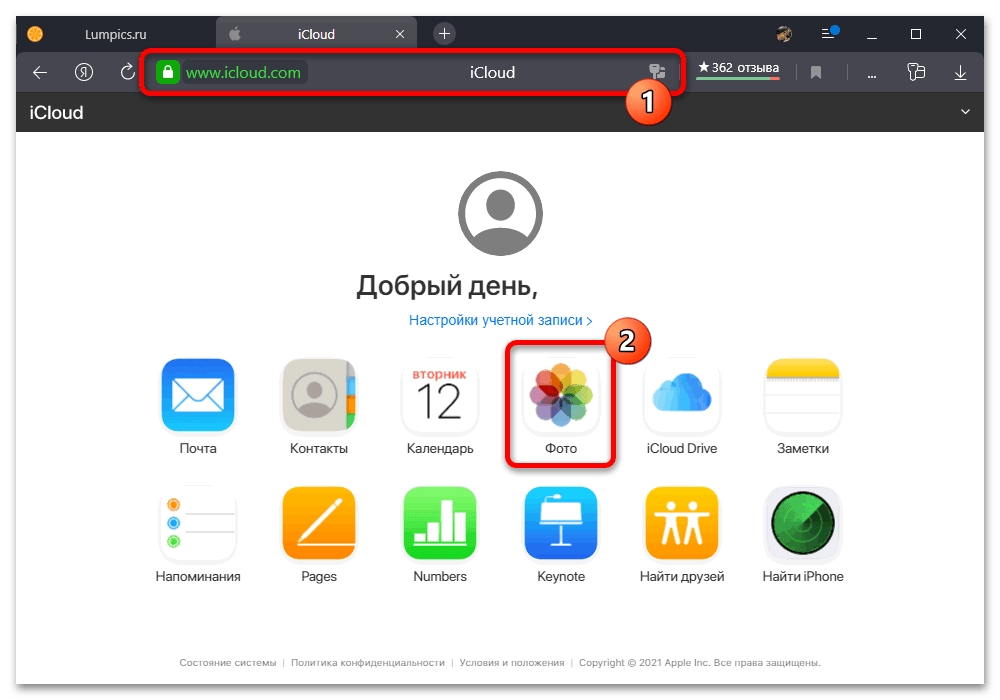
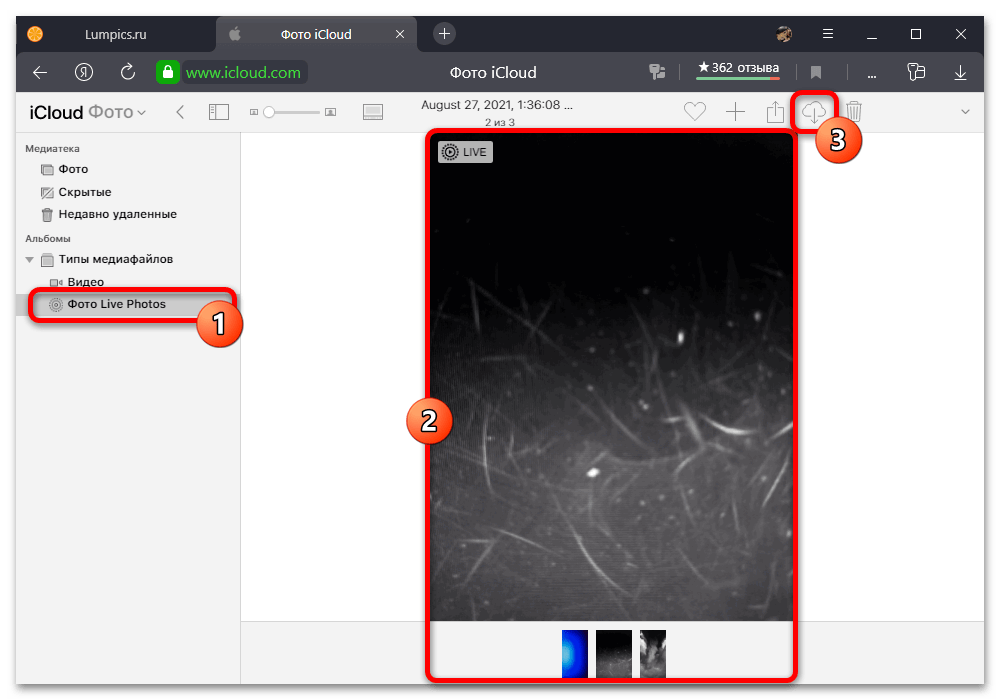
В якості альтернативи можете використовувати і інші способи передачі даних з Айфона на ПК, включаючи підключення за допомогою USB-кабелю або блютуз. Але варто враховувати, що далеко не кожне рішення призведе до перенесення MOV-файлу, який, власне, і являє собою основний вміст Live Photos.
Перетворення фото у відео
- Розібравшись з отриманням медіафайлу, перейдіть на головну сторінку розглянутого сервісу за вказаною раніше посиланням і натисніть кнопку " відкрити файл» . Після цього знайдіть і виберіть для відкриття файл у форматі MOV на ПК.
- Завершивши завантаження, прокрутіть сторінку нижче та на вкладці»відео" виберіть формат «MP4» . Також можете скористатися випадаючим списком " дозвіл» , щоб змінити розмір підсумкового запису.
- Перед натисканням кнопки " конвертувати»
, що потрібно зробити в останню чергу, бажано відкрити розділ
«Налаштування»
і поставити галочку
" Без звуку»
. Можна залишити за замовчуванням, але тоді це вже буде не Live Photos в звичному розумінні.

Дочекайтеся завершення обробки, час якої безпосередньо залежить від встановленого дозволу. Щоб зберегти підсумковий файл, використовуйте посилання»завантажити" на сторінці " перетворення завершено» .
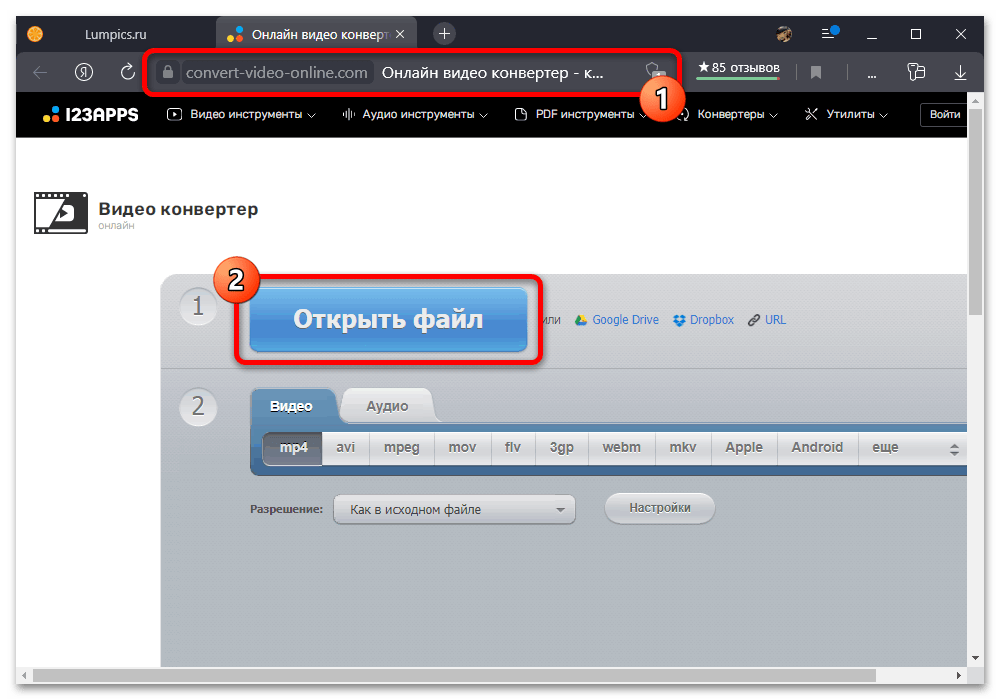
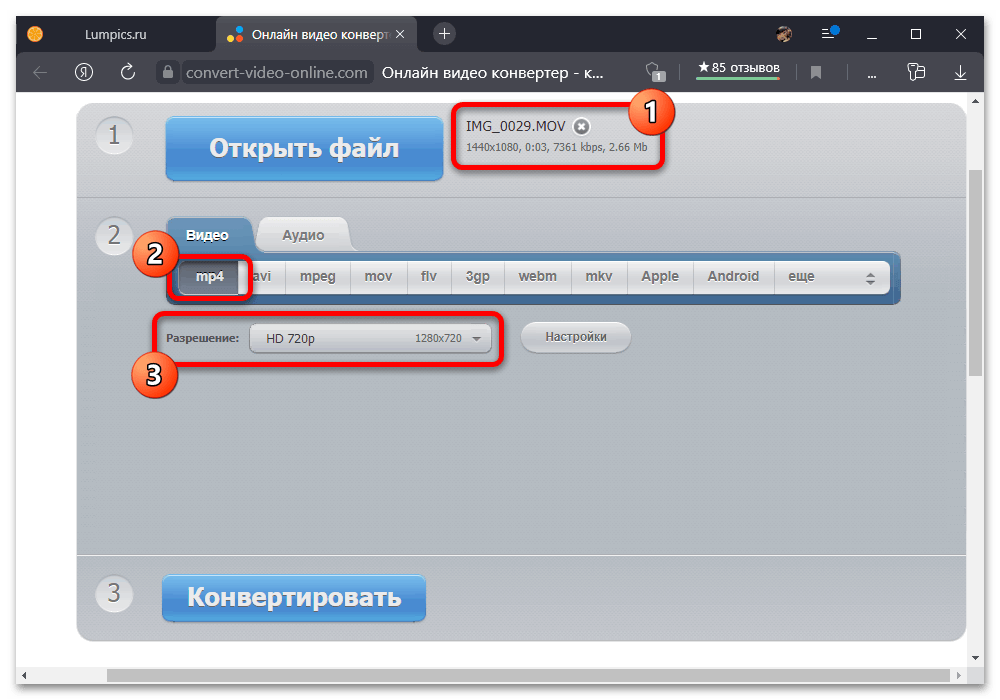
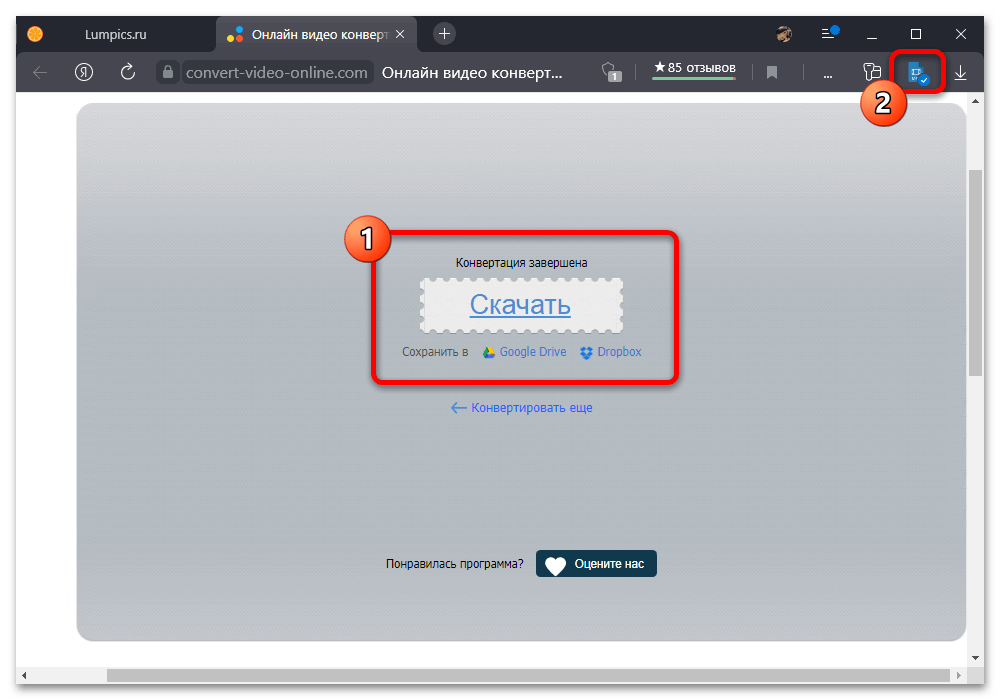
Завантаження відео
Здійснити завантаження файлу в Instagram можна перенесенням файлу на мобільний пристрій і виконати завантаження звичним чином. Це дозволить як зберегти максимальну якість, так і внести деякі зміни в Налаштування на зразок фільтрів або опису.